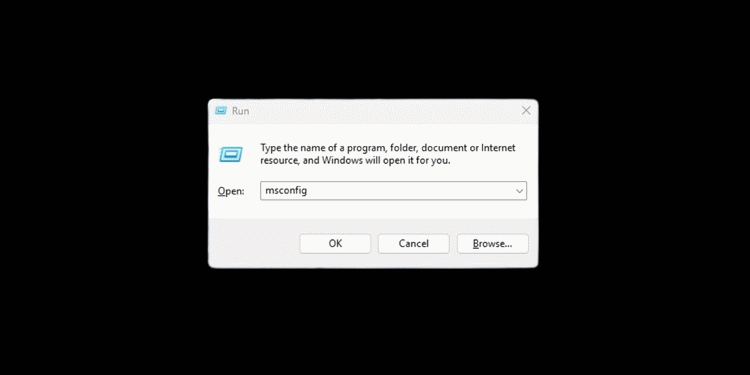MSConfig i Windows 11: 4 snabba sätt att få full kontroll 🚀
Med MSCONFIGDu kan identifiera vilka program som startas när datorn startar och aktivera eller inaktivera dem efter behov. Du har också möjlighet att utföra en ren start, ändra startparametrar och göra olika ändringar på systemnivå. 🚀
Existen varias maneras de acceder a MSConfig en Windows 11: a través del comando SIKT, Windows-sökning, Kommandotolken eller Utforskaren. Nedan visar vi dig de bästa sätten att öppna MSConfig på Windows 11. 🔍
1. Öppna MSConfig från Windows-sökning
La forma más sencilla de abrir la utilidad MSConfig en Windows 11 es a través de la búsqueda de Windows. Aquí te contamos cómo hacerlo.

1. Hacé clic en el botón de búsqueda de Windows en la aktivitetsfältet. Si tenés oculta la búsqueda de Windows, presioná Windows + S för att öppna sökmenyn.
2. I Windows-sökning, Jag skrev msconfig.
3. Sedan öppnade jag appen Systemkonfiguration från listan över bästa resultat.
2. Öppna MSConfig i Windows 11 via RUN
Ett annat enkelt sätt att öppna MSConfig-verktyget i Windows 11 är att använda RUN-verktyget. Så enkelt är det.

1. Tryck på kombinationen Windows-tangenten + R på ditt tangentbord.
2. Detta öppnar dialogrutan KÖR.
3. Jag skrev msconfig i rutan KÖR och klicka på OK.
4. Detta öppnar konfigurationsverktyget. systemet i Windows 11.
3. Starta MSConfig i Windows 11 med hjälp av kommandotolken
Si sos un usuario avanzado, podés lanzar la utilidad MSConfig a través del kommandotolken. Para hacerlo, seguí estos pasos:
1. Jag skrev Kommandotolken i Windows 11-sökningen. Högerklicka sedan på Kommandotolken och välj Kör som administratör.

2. När kommandotolken öppnas skriver du msconfig och tryck på Enter.

3. Kommandotolken öppnar omedelbart systemkonfigurationsverktyget.
4. Starta MSConfig-verktyget via Utforskaren
Probá esta opción si no podés acceder a la utilidad MSConfig mediante los métodos mencionados anteriormente. Lanzar MSConfig a través del filutforskaren requiere navegar hasta la carpeta System32 y ejecutar el archivo msconfig.exe.
1. Jag öppnade filutforskaren på din dator med Windows 11.
2. Navigera sedan till den här rutten:
C:\Windows\System32

3. Du hittar många filer och mappar i den här sökvägen. Hitta och dubbelklicka på filen **msconfig.exe**.

4. Detta startar appen Systemkonfiguration på din dator. 🎉
Dessa är de fyra sätten för att starta MSConfig eller systemkonfigurationsverktyget i Windows 11. Om du behöver mer hjälp kan du lämna en kommentar. Om du tyckte att den här guiden var hjälpsam kan du också dela den med andra! 👥